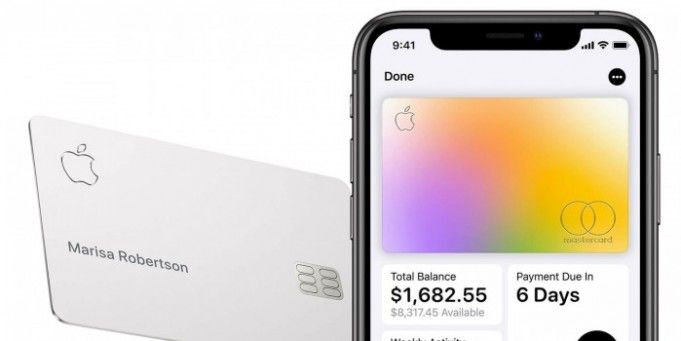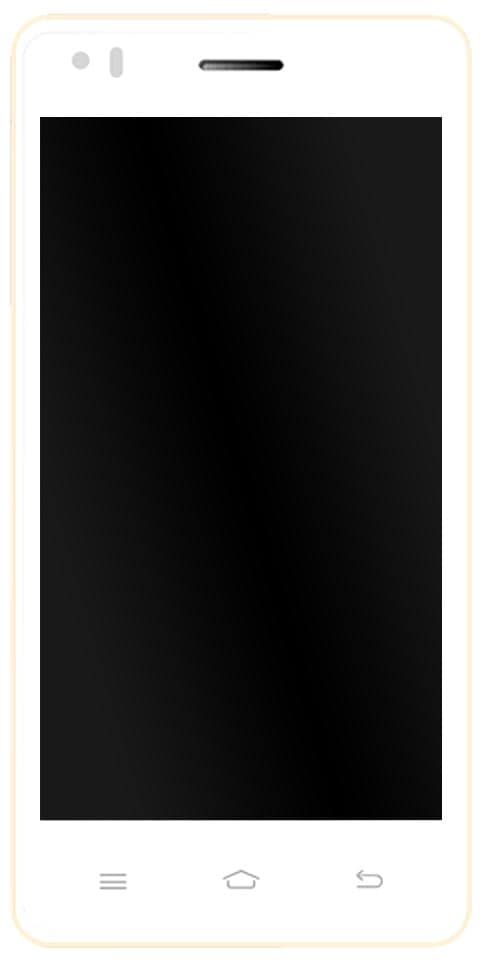Vyloučení ovladačů z aktualizací kvality systému Windows
Studna, Windows 10 obsahuje novou možnost, jak se vyhnout instalaci aktualizací ovladačů do vašeho počítače. V této verzi operačního systému jsou aktualizace v zásadě povinné pro každého a nedostanete pouze opravy pro Windows 10, ale také aktualizace ovladačů. V tomto článku budeme hovořit o vyloučení ovladačů z aktualizací kvality systému Windows. Pojďme začít!
I když to lze považovat za dobrý přístup, aby byla zařízení zabezpečena a vždy aktuální. Většinu času se aktualizují aktualizace s chybami nebo problémy s kompatibilitou, které mohou také způsobit více škody než užitku.
Z tohoto důvodu tedy Windows 10 obsahuje možnost, která umožňuje uživatelům zastavit OS v zahrnutí aktualizací ovladačů. Kdykoli aktualizujete svůj systém také pomocí editoru místních zásad skupiny a registru.
jak používat acestream android
V této příručce se chlapci naučíte kroky, jak přestat dostávat aktualizace ovladačů při instalaci nových aktualizací do počítače.
Vyloučte ovladače z aktualizací kvality systému Windows prostřednictvím zásad skupiny
Pokud používáte Windows 10 Pro, Enterprise nebo Education, můžete také použít editor místních zásad skupiny, abyste zabránili systému Windows Update v instalaci aktualizací ovladačů také během zavádění nových kvalitních aktualizací.
Chcete-li vyloučit aktualizace ovladačů v systému Windows 10, musíte provést následující:
- Nejprve musíte otevřít Start .
- Hledat gpedit.msc a potom klepněte na Enter otevřete Editor místních zásad skupiny.
- Nyní procházejte následující cestu
Computer Configuration > Administrative Templates > Windows Components > Windows Update
- Poté poklepejte na ikonu Nezahrnujte ovladače s aktualizacemi systému Windows politika.
- Vyber Povoleno možnost vlevo nahoře.

- Pak Aplikovat .
- Nakonec klikněte OK .
Vyloučení ovladačů z aktualizací kvality systému Windows prostřednictvím registru
V systému Windows 10 Home nebudete mít přístup k editoru místních zásad skupiny, aktualizace ovladačů však můžete zastavit prostřednictvím registru
nástroj pro mapování otevřené sítě
Chcete-li vyloučit aktualizace ovladačů v systému Windows 10, musíte postupovat podle těchto jednoduchých kroků:
nejlepší vyhledávací aplikace craigslist
- Začněte otevřením Start .
- Poté vyhledejte regedit a potom klepnutím na výsledek otevřete registr.
- Na Aktualizace k výročí Windows 10 musíte projít následující cestu, projít dalšími kroky a poté pokračovat další krok :
HKEY_LOCAL_MACHINESOFTWAREPoliciesMicrosoftWindows
- Klepněte pravým tlačítkem na ikonu Okna (složka), vyberte Nový, a klepněte na Klíč .
- Nyní pojmenujte klíč WindowsUpdate a potom klepněte na Enter .
- Klepněte pravým tlačítkem na ikonu WindowsUpdate klíč, vyberte Nový a stiskněte Hodnota DWORD (32bitová) .
- Pojmenujte klíč VyloučitWUDriversInQualityUpdate a poté klikněte na Enter.
Li jste na Aktualizace Windows 10 Creators Update , cesta je trochu jiná. Budete muset použít následující cestu a poté pokračovat další krok. Poté bude vyloučit ovladače z aktualizací kvality systému Windows.
HKEY_LOCAL_MACHINESOFTWAREMicrosoftWindowsUpdateUXSettings
- Nyní poklepejte na DWORD VyloučitWUDriversInQualityUpdate .
- Musíte změnit hodnotu DWORD z 0 na 1 .

- Poté klepněte na OK .
Dále
Pokud tuto možnost zakážete, počítač již nebude dostávat aktualizace ovladačů prostřednictvím služby Windows Update. Poté bude vyloučit ovladače z aktualizací kvality systému Windows.
Pamatujte, že zabránění systému Windows 10 v instalaci aktualizací ovladačů může mít také negativní dopad. Protože zastaralé ovladače mohou také z dlouhodobého hlediska způsobit problémy. Je to však dobrá volba, pokud dáváte přednost ruční instalaci ovladačů zařízení, které si stáhnete také z webu podpory výrobce vašeho počítače.
Další scénář, kde se tato možnost může hodit, je vždy, když nejnovější aktualizace ovladače způsobí problémy, v takovém případě. Poté můžete vrátit zpět starý ovladač a také vymazat tuto novou možnost v Nastavení, abyste zabránili tomu, aby Windows 10 také znovu stáhlo aktualizaci.
Závěr
Dobře, to bylo všechno, lidi! Doufám, že se vám tento článek líbí Vyloučit ovladače z Windows Quality Updates a také vám to pomůže. Dejte nám o tom zpětnou vazbu. Také pokud máte další dotazy a problémy týkající se tohoto článku. Pak nám dejte vědět v sekci komentáře níže. Brzy se vám ozveme.
Měj krásný zbytek dne!
problém se zařízeními pnp
Viz také: Jak pomocí příkazového řádku změnit rozlišení počítače